※当サイトはアフィリエイトプログラムによる収益を得ています。
レノボ Yoga Slim 970iの実機レビュー

| CPU | Core i5-1240P Core i7-1280P |
|---|---|
| メモリ | 16GB |
| ストレージ | 512GB / 1TB PCIe SSD |
| 液晶サイズ | 14.0インチ |
| 液晶種類 | 2.8K 有機EL 光沢 タッチ 4K 有機EL 光沢 タッチ |
| 質量 | 約1.37kg |
| バッテリー | 約12.2時間 |
| 価格[税込] | 19万円台~ |
Yoga Slim 970i は、とても高級感のある見た目で、人を引き付けるデザインのノートPCです。
3D曲面ガラスを採用し光沢感のある天板に、滑らかなエッジデザインがとても美しいです。
また、ディスプレイには2.8Kまたは4K 有機ELを採用し、画像・映像がとても綺麗です。
価格はやや高いですが、人とは違う高級感のあるPCが欲しい方におすすめです。
レビュー機は、メーカーからの貸出機です。今回は以下の構成でレビューをしています。
レビュー機の構成
Core i7-1280P、16GBメモリ、1TB PCIe SSD、4K 有機EL
セール情報
以下のページで、レノボのパソコンのセールを実施中です。
目次
お忙しい方は、「Yoga Slim 970i の特徴」のみお読みください。
Yoga Slim 970iの特徴
YogaシリーズとYoga Slimシリーズ
製品名に「Yoga」と付いていると、ヒンジが360度回転するノートPCを思い浮かべる方も多いと思いますが、最近はそうではありません。「Yogaシリーズ」はヒンジが360度回転する2 in 1 PCですが、「Yoga Slimシリーズ」は普通のクラムシェルのノートPCとなります。
今回、紹介するYoga Slim 970iは、「Yoga Slimシリーズ」で、このシリーズの中では最も上位の製品となっています。

豪華なデザイン
Yoga Slim 970iは、キラキラしていて、とても豪華なデザインです。天板に3D曲面ガラスを採用し、アルミ製のCNC加工が施されたヘアライン鏡面仕上げのボディは、とても素敵です。
他の人とは差別化したい特別感のあるノートPCを購入したい方に適していると思います。






16:10の有機ELディスプレイを搭載
ディスプレイには、有機ELディスプレイを搭載しており、画像や映像を色鮮やかに表示することが可能です。 DCI-P3カバー率は100%、Adobe RGBカバー率も当サイトの計測では約100%で、画像編集などをするような方にも適しています。画面比は16:10であるため、仕事でも使いやすいでしょう。解像度は2.8Kと4Kの2種類があります。

タッチパネル対応
Yoga Slim 970iは、タッチパネルにも対応しており、スマホのように直感的な操作が可能です。クラムシェル型のノートPC(タブレットにならない普通のノートPC)でタッチパネルを使うことは少ないかもしれませんが、パソコンの操作に慣れていない方や、何人かで打ち合わせをしながら使うときなどに便利かもしれません。
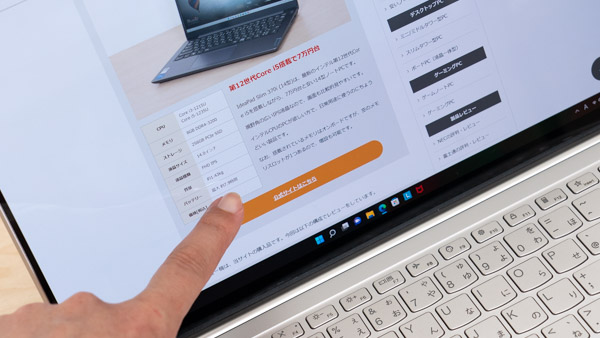
EnterやBackspaceキーなどが大きい
従来モデルは、EnterキーやBackspaceキー、またその左隣のキーが小さい点がデメリットでしたが、Yoga Slim 970iは、これらのキーが通常の大きさ、もしくはそれよりも大きくなっており、タイピングがしやすいです。キーボードの打ちやすさにこだわる方も満足できるのではないかと思います。

ダブルファンで高い冷却性能
Pシリーズの第12世代インテルCoreプロセッサーの場合、1つの冷却ファンでは、十分に冷却しきれないケースが多いですが、本製品は2つの冷却ファンを搭載しています。実際に、非常に高い負荷をかけて、CPU温度を計測してみても、高いCPU電力を維持しつつ、CPU温度も60~70℃と低めでした。安心して使えると思います。

その他
ダブルファンを搭載していることもあり、質量は約1.37kgと、モバイルノートPCとしてはそこまで軽くはありません。ただ、重いわけでもないので、たまに外へ持ち出す程度の方や、移動時間が短い方、主に車で移動する方であれば、持ち運びもそれほど苦ではありません。
また、Yoga Slimシリーズのフラグシップモデルだけあり、価格がやや高めです。PCに予算をかけられる経営者や、人とは違う高級感のあるPCが欲しい方などにおすすめです。
各用途の快適度
各用途の快適度は次のように考えます。もちろん、細かい用途や、ソフトによっても快適具合は変わってきますので、参考程度にご覧下さい。
| 用途 | 快適度 | コメント |
| Web閲覧 Office作業 |
◎ | PシリーズのCoreプロセッサーの中でも高い性能のCore i7-1280Pを選択することができ、ディスプレイも16:10の高解像度で見やすく、作業しやすいと思います。 |
|---|---|---|
| オンライン会議 | ◎ | FHD 1080pのウェブカメラを搭載し、スピーカー音も良く、オンライン会議も快適でしょう。 |
| 動画鑑賞 | ◎ | 色鮮やかなディスプレイを搭載し、スピーカー音も良く、動画鑑賞も快適です。 |
| RAW現像 画像編集 |
○ | 当サイト計測でAdobe RGBカバー率99.5%と広い色域のディスプレイを搭載し、CPU性能もまずまずで、比較的快適に作業することができるでしょう。ただし、外部GPUを搭載していないので、一部の処理はやや遅いことがあります。 |
| 動画編集 | △~○ | FHD動画の簡単な編集ならできますが、外部GPUを搭載していないので、動画編集向きではありません。 |
| ゲーム | △ | 軽いゲームならできなくもありませんが、外部GPUを搭載していないので、ゲーム向きではありません。 |
ディスプレイのチェック
Yoga Slim 970iのディスプレイのチェックです。
画面比16:10、400nit、14型の有機ELディスプレイです。解像度は2.8Kと4Kの2種類があります。
"HDRをオフにしたとき"の最大輝度は、当サイトの計測では360cd/m2とやや高めです。その他の特性については以下のタブをクリックしてご覧ください。
- 色域
- RGB
発色特性 - 視野角
- 映り込み・
ギラつき - フリッカー
当サイトの計測結果は以下のとおりです。DCI-P3カバー率だけでなく、Adobe RGBカバー率もほぼ100%でした。
| カバー率 | |
| sRGBカバー率 | 100% |
|---|---|
| DCI-P3カバー率 | 100% |
| Adobe RGBカバー率 | 99.5% |

ガンマ補正曲線を確認すると、各色ほぼ揃って1:1の直線となっており、自然な発色であることが分かります。
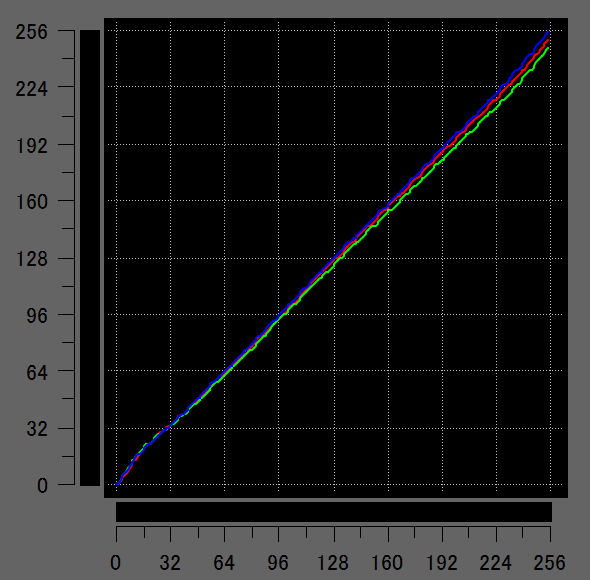
視野角は広いです。

光沢液晶なので、映り込みがあります。また、他のタッチパネル対応のノートPCにも言えることですが、背景を白にするとタッチパネルの電極線が目立ちます。

PWM調光によるフリッカー(ちらつき)の有無の確認したところ、輝度設定が58~100%のときは、完全に輝度が0まで下がってはいませんが、少し波形に揺らぎがあります。ただ、このくらいの揺らぎであれば、目の疲れはそこまでないのかなと思います。
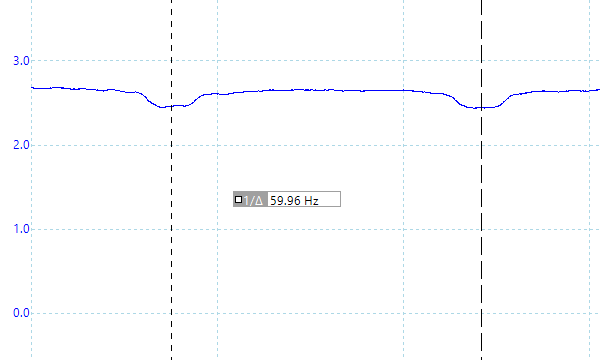
また、輝度設定0~57%のときは、輝度が0まで下がるフリッカーが発生していました。輝度を低めにして使う方はご注意下さい。
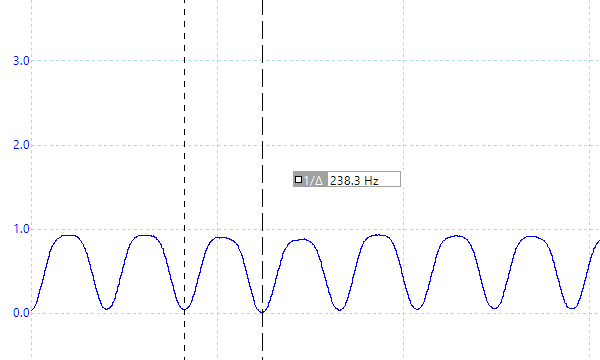
※フォトディテクターにオシロスコープを繋げて計測
キーボードおよびタッチパッドのチェック
Yoga Slim 970iのキーボードのチェックです。
実測値で、キーピッチは横:約19mm、縦:約18mmと十分あります。前述しましたが、BackspaceやEnterキー、半角/全角キーが大きくなっているので使いやすいです。キーストロークは約1.1mmと浅く、やや気になりますが、底付きの衝撃は少なく、たわみもないので使っていけば慣れると思います。軽く流れるようにタイピングする方に合っていると思います。
タッチパッドは大きく操作しやすいですが、手をパームレストに置くときに気を付けないと、手のひらが触れてしまうことがあります。もう少し横幅は小さくても良かったかなと思います。

※画像をクリックすると拡大できます

キーボードバックライトも搭載しています。
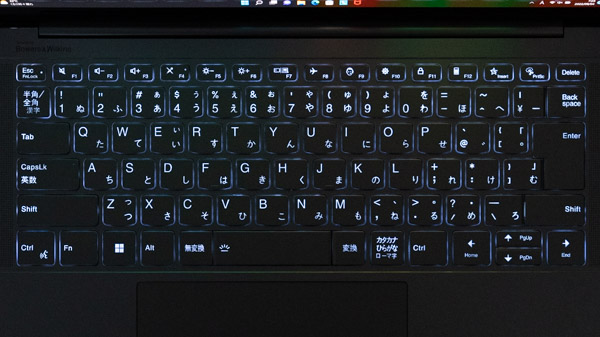
パフォーマンスのチェック
Yoga Slim 970iのパフォーマンスをチェックします。
本製品は、Lenovo Vantageというプリインストールされているアプリの「電源およびパフォーマンス」の項目で、動作モードを変更することができます。ここでは、デフォルトの「インテリジェント・クーリング」と、高いパフォーマンスが出る「エクストリーム・パフォーマンス」で、各種ベンチマークを計測します。
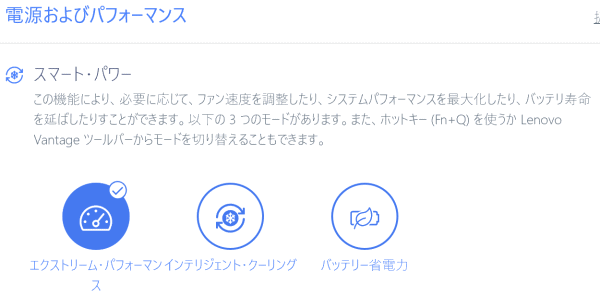
CPU
Yoga Slim 970iは、末尾に「P」が付くCoreプロセッサーとしては性能の高い「Core i7-1280P」または「Core i5-1240P」を搭載することができます。
今回は、Core i7-1280Pを搭載していますが、Core i7-1260PやCore i5-1240Pと比べると、高いベンチマークスコアが出ています。高めの性能なので、一般的なユーザーが使いそうなアプリは快適に動くことでしょう。
~ CPU性能の評価 ~
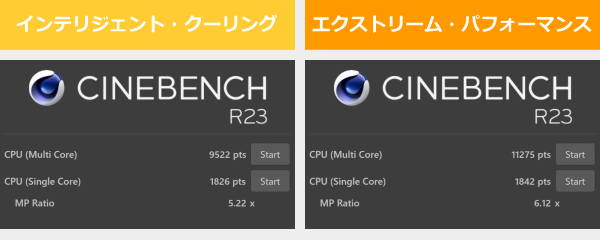
:レビュー機で計測したスコア(他のスコアは別のPCで計測した代表値)
メモリ
メモリはLPDDR5-5600、メモリ帯域は広いです。
容量は16GBとなっています。Yoga Slimシリーズのフラグシップモデルなので、32GBあると嬉しかったです。
~メモリ性能の評価 ~

:レビュー機で計測したスコア(他のスコアは別のPCで計測した代表値)
※実際のノートPCで計測した実測値で、理論的な最大値ではありません
グラフィックス
グラフィックスは、メモリ帯域が広いこともあり、CPU内蔵グラフィックスとしては高性能です。3DMark のベンチマークスコアを見ると、インテルCPUの内蔵グラフィックスとしてはかなり高いスコアが出ています。ただ、GeForce GTX 1650のエントリー向け外部グラフィックスと比べると半分くらいのスコアしかありません。ゲームをするにはまだ物足りないスコアです。
~ グラフィックス性能の評価 ~
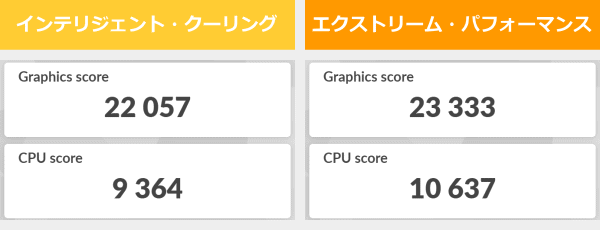
:レビュー機で計測したスコア(他のスコアは別のPCで計測した代表値)
ストレージ
ストレージには、PCIe NVMe SSDを搭載しています。実用上十分な速度が出ています。
~ ストレージ性能の評価 ~
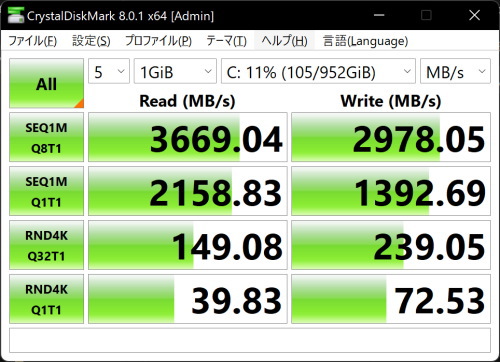
:レビュー機で計測したスコア(他のスコアは別のPCで計測した代表値)
SDカードスロット
SDカードスロットは搭載されていません。
クリエイターソフトの処理時間
次に、クリエイターソフトを使って、重い処理を実行したときにかかった時間を掲載します。

100枚のデジタル写真を一度に書き出したときの時間は、まずまずです。外部GPUを搭載した高性能ノートPCにはおよびませんが、十分短い書き出し時間だと思います。スライダーを動かして、色などを変更したときも、プレビュー画面に割とすぐに反映されます。
※プロファイル補正、露光量+1、シャドウ+10、自然な彩度+10、ノイズ軽減+10を適用した100枚のRAWファイル(1枚あたり約45MB)を同じ書き出し設定でjpegに書き出し、所要時間を計測
:レビュー機で計測したスコア(他のスコアは別のPCで計測した代表値)

処理が重いニューラルフィルターを実行しました。外部GPUを搭載していないため、処理に時間がかかっていますが、Core i7-1260Pと比較すると速いです。
| 本製品 | 参考 Core i7-1260P |
|
| ニューラルフィルター(肌をスムーズに) | 約3秒 | 約3秒 |
| ニューラルフィルター(スーパーズーム(x2)) | 約3分31秒 | 約4分28秒 |
| ニューラルフィルター(JPEGのノイズを削除) | 約2分18秒 | 約2分48秒 |

今回、グラフィック性能が高めに出る影響で、Premiere Proの書き出し時間は、外部GPUを搭載していないモデルとしては、比較的速かったです。
※ グラフィックスは全てノートPC用
:レビュー機で計測したスコア(他のスコアは別のPCで計測した代表値)
USB Type-C / HDMIの動作テスト
USB Type-Cの動作チェック
Yoga Slim 970iは、Thunderbolt4のポートを3つ搭載しており、いずれもPowerDelivery、DisplayPort出力に対応しています。PD充電器は45W以上であれば、警告なしに使えていました。
| 充電 | モニター 出力 |
有線LAN | ||
| ドック | ThinkPad USB Type-C ドック | ○ | ○ | ○ |
| ThinkPad Thunderbolt 3 ドック | ○ | ○ | ○ | |
| PD充電器 ※1 |
61W RAVPower GaN充電器 | ○ | ― | ― |
| 45W Lenovoウルトラポータブル | ○ | ― | ― | |
| 30W RAVPower GaN充電器 | △ ※3 | ― | ― | |
| 18W cheero充電器 | △ ※3 | ― | ― | |
| モニター ※2 |
EIZO ColorEdge CS2740 | ○ | ○ | ― |
| Philips 258B6QUEB/11 | ○ | ○ | ○ | |
※2 Type-Cケーブルで接続し、PCへの給電も出来るモニター
※3 低速ケーブルであるとの警告が表示されるものの充電は可能
HDMIの動作チェック
HDMIポートは搭載していません。
質量のチェック
Yoga Slim 970iの質量は、メーカーの仕様表では「約1.37kg」となっています。当サイトの計測値もほぼ同じです。モバイル用に特化したノートPCと比べると軽くはありませんが、その代わり、冷却機構はしっかりとしているので、安心して使うことが出来ます。また、軽くはないと言っても、重いわけでもなく、持ち運べる範囲の質量です。
| 質量 | |
| PC本体 | 1.383kg |
| ACアダプター+電源ケーブル | 285g |
バッテリー駆動時間のチェック
まず、バッテリー容量は75Whとなっています。

バッテリー駆動時間の仕様値は、最大約12.2時間となっています。ノートPCとしては大きなバッテリー容量ですが、4Kの高解像度ディスプレイを搭載している影響で、バッテリー駆動時間はそこまで長くありません。
当サイトで計測した結果は、下表の(2)と(3)です。動画再生は軽い負荷なので、割と長い時間、バッテリーで駆動することができます。(3)は、CPUに10%、GPUに10%の負荷をかけたときのバッテリー駆動時間で、音楽を聴きながら次々とウェブページを開いて閲覧したり、動画を視聴しながらWordで資料を作成したりなど、やや負荷のかかる作業をしていた場合は、このくらいのバッテリー駆動時間になるのではないかと思います。
| バッテリー駆動時間 | |
| (1) JEITA2.0 | 約12.2時間 |
| (2) 動画再生時 | 12時間14分 |
| (3) CPU10%、GPU10%の負荷 | 4時間5分 |
(1) メーカー公表値
(2) ローカルディスクに保存した動画(解像度:720x480)を連続再生
(3) Premiere Proで480x320の動画をプレビュー再生(リピート)させたとき
Webカメラ・スピーカーのチェック
Webカメラ
Webカメラは、FHD 1080pのカメラです。IRカメラも搭載しており顔認証によるログインにも対応しています。また、側面にプライバシーシャッター用のスイッチがあり、これをスライドさせることで、カメラを物理的に使えなくすることができます。



※クリックすると拡大できます。
※Webカメラの前にマネキンを置いて、約40cm離し、Windows標準のカメラアプリで撮影
スピーカー
スピーカーは、キーボードの両端にツイーターが、底面側にはウーファーが搭載されています。Bowers & Wilkins Speakersのスピーカーで、鮮明な高音と、広がりのある低音を楽しめます。音質もよく、ノートPC基準で10点満点で7点といったところです(5点が普通です。音質についての評価はあくまで主観です。ご了承下さい)。
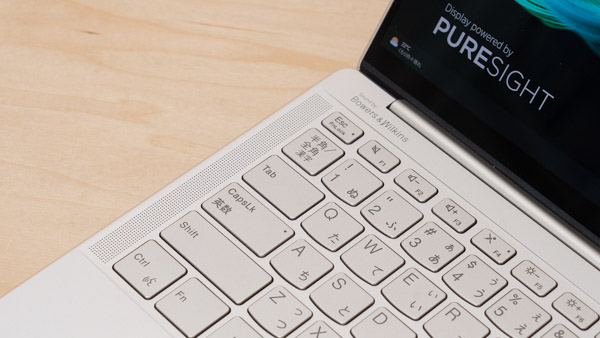

パーツの温度のチェック
Prime95実行時のCPU温度
Prime95で全CPUコアの使用率が100%になる高い負荷をかけたときのCPU温度およびCPU電力の推移を確認します。
「インテリジェント・クーリング」、「エクストリーム・パフォーマンス」のどちらもCPU温度は低めです。どちらのモードでも、CPU温度は心配なく使用できそうです。
「エクストリーム・パフォーマンス」モードにするとCPU電力が高くなるため、パフォーマンスが上がる代りに、騒音値はやや高くなります。状況に応じてモードを使い分けるといいと思います。
- インテリジェント・クーリング時
- エクストリーム・パフォーマンス時
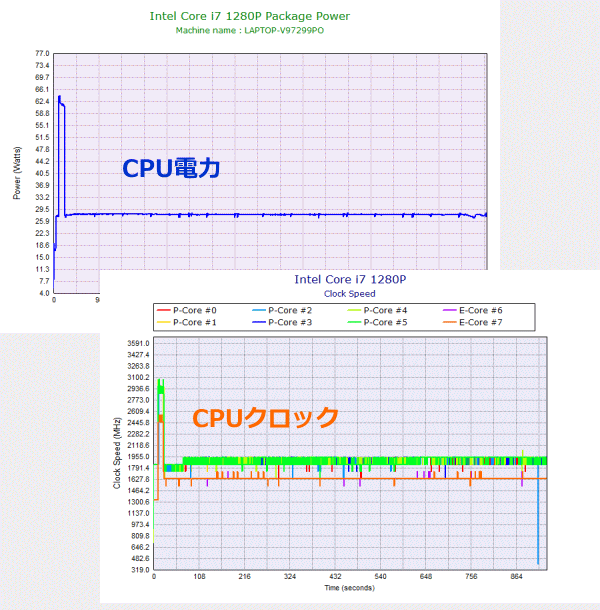
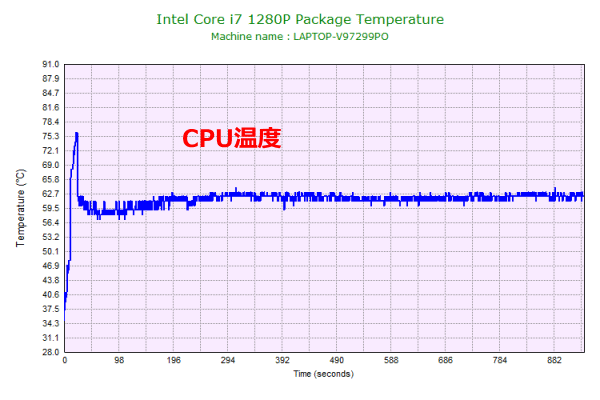
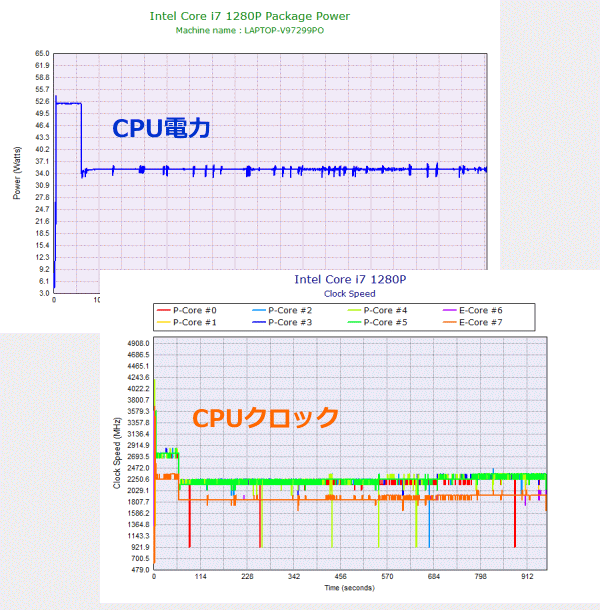
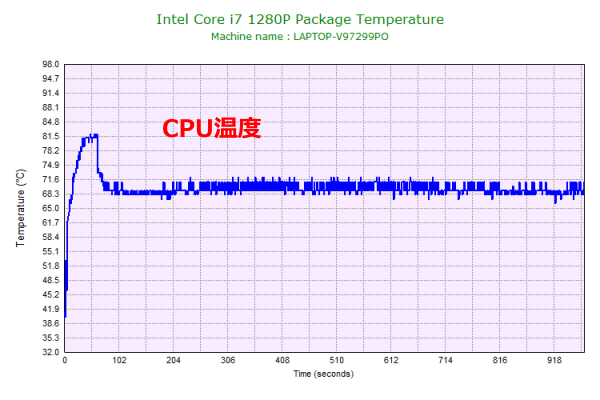
静音性のチェック
Yoga Slim 970iの動作音(静音性)のチェック結果です。なお、こちらは「インテリジェント・クーリング」モードでの結果です。
アイドル時はほぼ無音です。負荷のかかる作業をしても、そこまで騒音値は上がりません。

部屋を極力無音にしたときの騒音値:20.0dB
※無響室で測定したわけではないので、数値は不正確です
※CPU使用率およびGPU使用率は平均値です
※約10分経過後に計測しています
左から1番目:アイドル時(何も操作していない状態)
左から2番目:Filmora 9 の動画編集ソフトでプレビュー再生
左から3番目:TMPGEnc Video Mastering Works でエンコードした時(x265)
参考までに、当サイトで使用している騒音計が表示する騒音値の目安を掲載します。

表面温度のチェック
本体の表面温度のチェック結果です。もし、表面温度が高すぎると、作業中に手のひらが熱くなり、不快になります。特に、手の平を置くパームレストの温度変化は重要です。
負荷のかかる作業をしても、表面温度はそこまで上がりません。快適に作業ができると思います。

※PCの状態は「静音性のチェック」のときと同じです
※約10分経過後に計測しています
消費電力のチェック
消費電力のチェック結果です。数値は変動しますが、約10分経過後から確認できた最も高い数値を掲載しています。
今回、4Kの高解像度ディスプレイを搭載していることと、Core i7-1280Pのやや高い性能のCPUを搭載していることもあり、一般的なノートPCと比べるとやや高めの消費電力です。それでもゲーミングノートのように高い消費電力ではなく、数ワット違う程度なので、電気代がそこまで高くなるわけではありません。

※PCの状態は「静音性のチェック」のときと同じです
※約10分経過後から確認できた中で最も高い消費電力を掲載しています
外観のチェック
Yoga Slim 970i の外観のチェックです。
ボディにはアルミニウム合金を採用し、薄いゴールドのカラーで、エッジは丸くなっており、非常に美しいデザインです。



天板はホワイトのカラーで、3D曲面ガラスを採用しており、光沢感があります。

液晶を閉じたときは約14.9mmとなっており、非常にスリムです。



側面には、Thunderbolt4 ポート、マイク/ヘッドホン端子が搭載されています。電源ボタンは側面にあるので、やや押しにくいです。


底面はネジが少なく、素敵なデザインです。
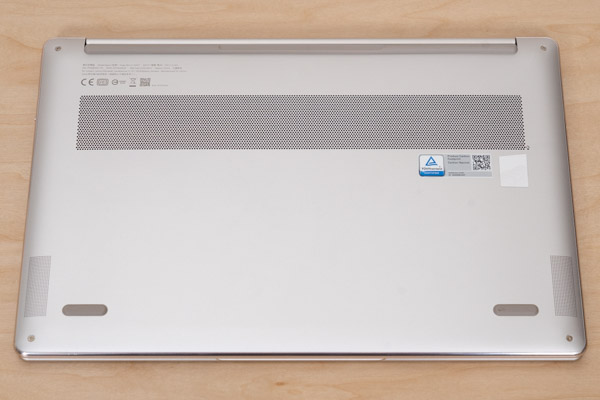
底面カバーを開けると、下図のようになっています。2つのファンに2つヒートパイプが搭載され、ファンも左右に分かれているため、一般ユーザー向けノートPC(ゲーム向けなどではないノートPC)としては冷却性能が高いです。

標準で付属しているACアダプターは65Wです。サイズはコンパクトですが、電源ケーブルが太いので持ち歩く時はかさばります。外出時は、別途PD充電器を用意するといいと思います。


まとめ
以上が、Yoga Slim 970iのレビューです。
この製品は、Yoga Slimシリーズのフラグシップモデルにあたり、デザイン、ディスプレイ、処理性能、スピーカーなどが、普通のノートPCよりもワンランク高く、特別感のあるノートPCです。
特にデザインが綺麗で、天板の3D曲面ガラスと滑らかなエッジが、他のPCでは見たことがなく、高級感を演出しています。
ディスプレイは有機ELを搭載し色鮮やかな表示が可能で、CPUも最大で性能高めのCore i7-1280Pを搭載しています。
また、冷却機構もしっかりとしており、高めの負荷をかけてもCPU温度はそれほど上昇しません。安心して使えると思います。
ただし、フラグシップモデルだけあって、19万円台からと、価格が高めです。PCにある程度予算が出せるならおすすめです。

1975年生まれ。電子・情報系の大学院を修了。
2000年にシステムインテグレーターの企業へ就職し、主にサーバーの設計・構築を担当。2006年に「the比較」のサイトを立ち上げて運営を開始し、2010年に独立。
毎年、50台前後のパソコンを購入して検証。メーカーさんからお借りしているパソコンを合わせると、毎年合計約150台のパソコンの実機をテストしレビュー記事を執筆。
関連ページ









